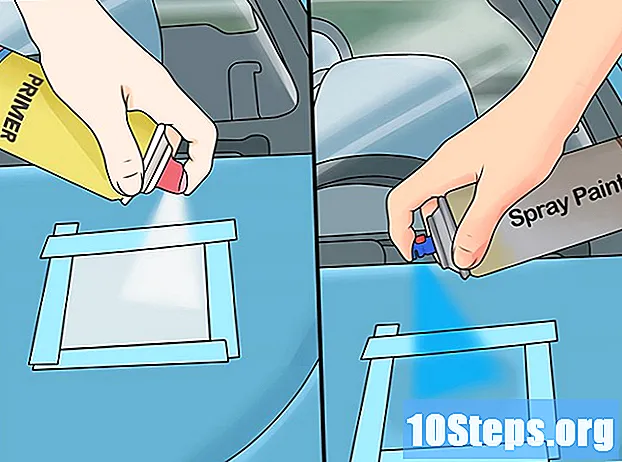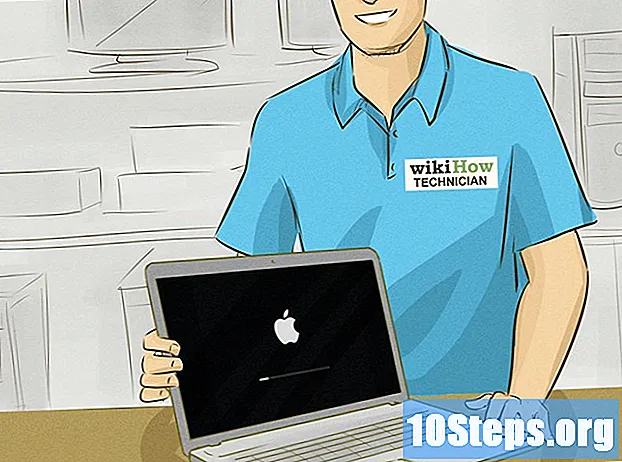
Innehåll
Alla går igenom stunder då datorn eller anteckningsboken helt enkelt vägrar att slå på. Det här problemet kan indikera att något är mycket fel med enheten, men det är vanligtvis ett problem som du kan lösa själv. Med några grundläggande felsökningstekniker kan du lösa startproblem på din Windows- eller Mac-dator.
Steg
Metod 1 av 4: För Windows-datorer som inte kommer att slås på

Luigi Oppido
DatorteknikerVår expert instämmer i: Först måste du avgöra om datorn är ansluten till ett uttag. Leta efter en indikator på att den är ansluten. Om den är och fortfarande inte slår på, koppla ur kabeln och sätt i annan elektrisk utrustning i den för att se om den fungerar korrekt. Datorer är som bilar: utan bränsle fungerar de inte.
Stäng av datorn och se att alla strömkablar är ordentligt anslutna.

Vänta minst tio sekunder. Den här tiden räcker för att datorns kondensatorer kan laddas helt ur. Att vänta några sekunder hjälper till att få dem att stänga av.
Slå på datorn igen. Maskinen har nu haft tillräckligt med tid att stänga av helt.
Metod 2 av 4: För en dator som fryser vid start
Stäng av datorn igen.
Starta om maskinen efter två minuter.
Välj från startalternativen.
- Om skärmen visar Windows-logotypen och uppmanar dig att välja ett startalternativ, läs instruktionerna noga och gör ditt val.
Starta om datorn i säkert läge. När maskinen startar om trycker du på F8 för att gå till säkert läge.
Avinstallera ny programvara. Avinstallera alla nyinstallerade eller uppdaterade nya program eller drivrutiner. Detta kan automatiskt lösa problemet.
Slå på datorn igen och gå in i BIOS. Leta efter källan till problemet. Om du överklockade, returnerar du FSB- och vCore-nivåerna till originalen.
- När du är klar klickar du på "Avsluta och spara ändringar".
Öppna datorn. Lossa endast skruvarna på baksidan av höljet, beläget på ytterkanten.
- Håll din kropp i kontakt med metalldelen av fodralet innan du rör vid datorkomponenterna. Detta förhindrar elektrostatisk chock, vilket kan skada systemet.
Ta bort och installera om komponenterna.
- Ta bort minneskortet, grafikkortet och kablar som är anslutna till stiften på CPU: n (processorn).
- Ta ut batteriet. Det är nära botten av moderkortet. Generellt sett ligger batteriet inuti själva facket, med en spak i ena änden.
- Vänta några minuter.
- Anslut sedan varje komponent igen.
Sätt på datorn. Starta sedan om maskinen.
- Följ bara steg 7 och 8 om du känner till datorer. Annars kan du i slutändan göra problemet ännu värre.
Gå till ett servicecenter. Om du inte har någon erfarenhet av att arbeta med datorer eller alla ovanstående steg misslyckas, ta maskinen till ett servicecenter. Beskriv problemet så bra du kan och låt proffsen hantera det.
Metod 3 av 4: För en Windows-anteckningsbok som inte slås på
Kontrollera strömkällan.
Titta på den bärbara laddaren och se om du använder rätt tillbehör för din enhet.
- Bärbara datorer kräver vanligtvis 16 till 20 V. En laddare med en annan spänning kanske inte har tillräckligt med ström för att driva enheten.
Testa med en reservladdare. Detta säkerställer att problemet inte är med det aktuella tillbehöret.
Kontrollera bärbar datorns batterinivå. Se om batteriet har lite laddning i det.
- Om batteriet är låg, anslut enheten och slå på den.
Stäng av anteckningsboken.
Vänta några minuter och slå på enheten igen.
Koppla bort alla externa tillbehör. Ta bort alla externa tillbehör, inklusive skärmar, kameror och mer. Således kommer du att veta om någon av dem hindrar den bärbara datorn från att starta korrekt.
Se om skärmen fungerar. Kontrollera att enhetsskärmen fungerar. Om notebook-datorns strömindikatorlampa fungerar och du kan höra hårddisken eller fläktarna snurra, men du inte kan se någonting på skärmen kan problemet vara med den delen.
- Ibland orsakar ett fel på växelriktaren problem med skärmen. Om detta är fallet kan du ändra delen.
- Testa den bärbara skärmen med en extern bildskärm. Anslut bildskärmen, slå på den bärbara datorn och stäng locket omedelbart. Om den externa bildskärmen inte kan ansluta till din enhet går problemet bortom en skadad skärm.
Gå till ett servicecenter. Om du är oerfaren i att arbeta med datorer eller alla ovanstående steg misslyckas, ta datorn för service. Beskriv problemet så bra du kan och låt proffsen hantera det.
Metod 4 av 4: För en Mac som inte kommer att slås på
Ta en titt på strömförsörjningen. Se också till att du använder rätt nätkabel och adapter.
Koppla bort externa tillbehör.
Kontrollera nyligen installerad hårdvara och programvara. Se om du installerade eller uppdaterade programmen eller drivrutinerna korrekt.
Se om skärmen fungerar. Om Mac-enheten slås på men du inte kan komma åt skärmen är problemet troligtvis med skärmens hårdvara eller skärmen själv.
Kör Diskverktyget. På Mac som kör OS X 10.8 Mountain Lion eller senare måste du starta i OS X-återställningsläget.
- Stäng av din Mac.
- Om systemet inte svarar håller du på Mac: s strömbrytare i några sekunder. Enheten stängs automatiskt av.
- Håll knapparna Kommando och R. De slår på systemet.
- Klicka på Mac Disk Utilitys inbyggda hårddisk.
- Klicka på "Kontrollera disk" och vänta tills systemet har slutfört uppgiften.
Starta din Mac i säkert läge. Stäng av systemet och starta det medan du håller ner Shift-tangenten.
- Om du håller Skift, Kommando och V går du in i både säkert och detaljerat läge. Den senare beskriver vad säkert läge försöker göra i varje steg.
Återställ SMC. Om ingenting annat fungerar kan du återställa Mac: s systemhanteringskontroller (SMC). Apple erbjuder detaljerade instruktioner om hur du gör det.
Installera om Mac OS X.
- Starta i återställningsläget och klicka på Mavericks-installationen.
- Följ sedan instruktionerna på skärmen för att avsluta processen.
Gå till ett servicecenter. Om du är oerfaren i att arbeta med datorer eller alla ovanstående steg misslyckas, ta datorn för service. Beskriv problemet så bra du kan och låt proffsen hantera det.
tips
- Se alltid till att du är jordad innan du arbetar med datorns interna komponenter. På detta sätt undviker du elektrostatiska stötar.
Nödvändiga material
- En skruvmejsel, om du ska manipulera med datorns interna komponenter;
- Ett elektrostatiskt jordningsarmband (valfritt).